
本記事で解決する疑問
- メタマスク(MetaMask)ってなに?
- メタマスク(MetaMask)ってどうやって登録するの?使い方は?
- メタマスク(MetaMask)って安全?

今回は上記のような疑問を解決していきます。
メタマスクは仮想通貨関連のサービスを利用するのに必須と言っても過言ではありません。
なぜなら、メタマスクは「仮想通貨関連のサービス」と「手持ちの仮想通貨」を繋げる役割をになっているからです。
サービスを無駄なく効率的に利用するためには、いかに仮想通貨をスムーズに移動できるかがポイントになってきます。
記事内で解説する「メタマスク登録方法と使い方」がわかると、スムーズに仮想通貨を移動させるスキルが身に付きますよ。
まずは、メタマスクとはそもそも何なのか、確認しましょう。
目次
メタマスク(MetaMask)はインターネット上に置いておく財布
メタマスクは仮想通貨を保存したり、決済や仮想通貨の移動に利用するウォレットの一つです。
その名の通り「財布」の役割を担っています。
ウォレットにはいくつか種類がありますが、メタマスクの位置付けは以下の通りです。
| 種類 | 例 | 安全性 | 利便性 | |
|---|---|---|---|---|
| ホットウォレット (ネット接続可) |
オンラインウォレット | 取引所など | △ | ○ |
| デスクトップウォレット | メタマスク | ○ | ○ | |
| デスクトップウォレット | メタマスク | ○ | ○ | |
| コールドウォレット (ネット接続不可) |
ハードウォレット | Legderなど | ◎ | △ |
| ペーパーウォレット | 紙面 | ◎ | △ |
ネット接続可能なホットウォレットの中では安全性が高く、ネットに接続できないコールドウォレットよりは使いやすい位置付けです。
仮想通貨関連のサービスであるNFT(創作品売買)やDeFi(運用)を利用する際にはウォレットが必須ですので、ぜひ使い方を理解しておきましょう。
メタマスク(MetaMask)の登録方法
まずはメタマスクの登録をおこないます。
ブラウザは1. Google Chrome、2. Firefox、3. Brave、4. Microsoft Edgeいずれかをご利用ください。
注意
他人やカメラに見られることのない、一人になれる個室などで作業をしましょう。
1. メタマスク公式ページ
メタマスクの公式サイトhttps://metamask.io/からメタマスクのダウンロードページに入ります。

2. インストール
インストール先がクロームであることを確認し、「Install MetaMask for Chrome」をクリック。
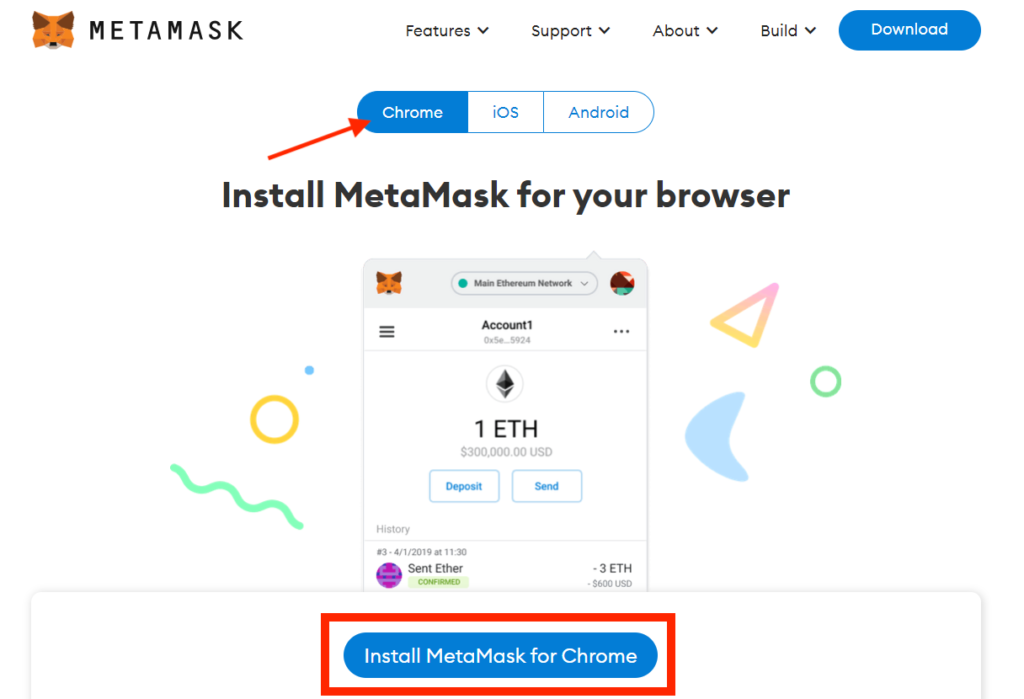
3. クロームに追加
メタマスクのページに飛びますので、「Add to Chrome」をクリックしてクロームに追加します。
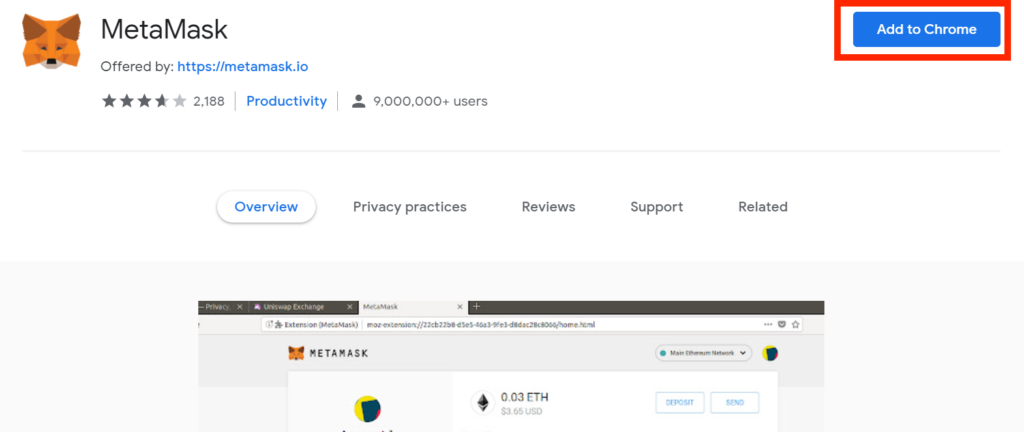
4. 確認
確認のポップアップが表示されますので、「拡張機能を追加」をクリック。
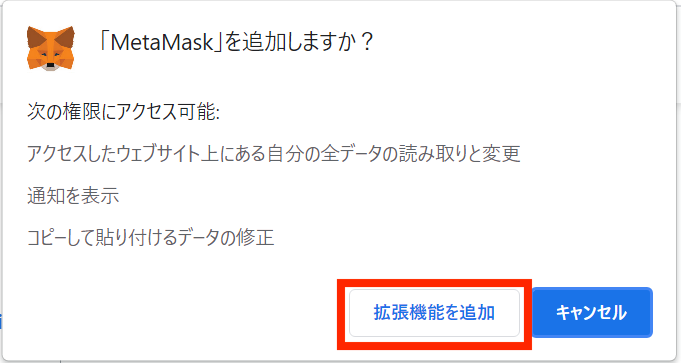
5. メタマスクの利用開始
グーグルクロームへの追加が完了しました。続いて、メタマスクの設定にうつります。
「開始」をクリック。
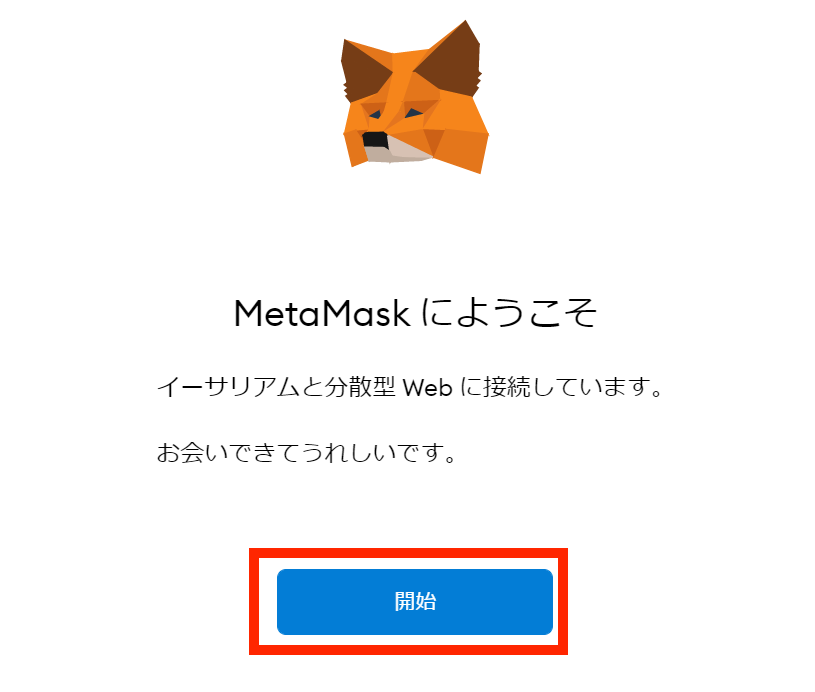
6. ウォレットの作成
右側の「ウォレットの作成」をクリックします。
※左側のボタンは復元などの際に使います。
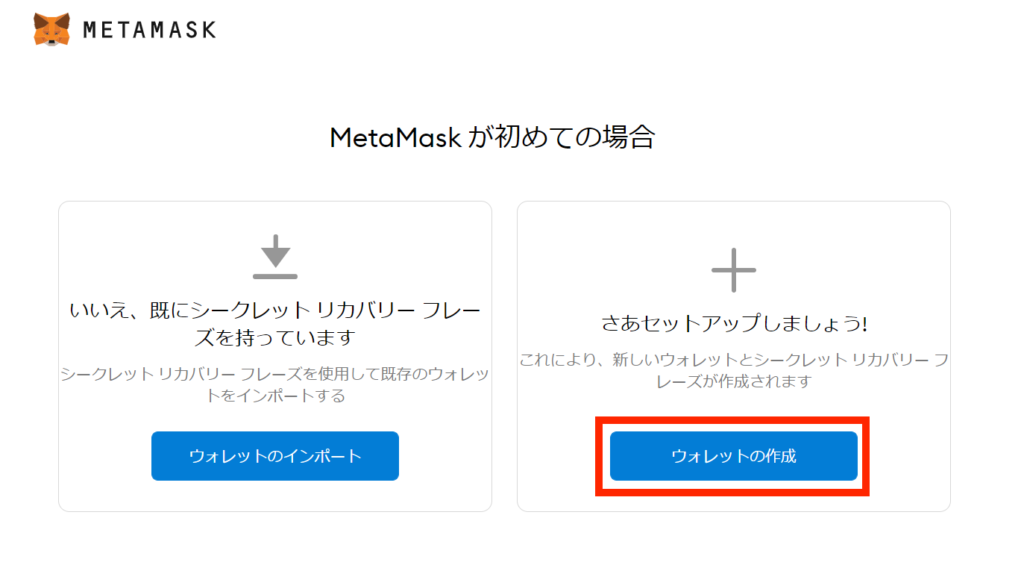
7. 個人情報の取り扱い
個人情報取り扱いの案内が表示されます。
よろしければ、「同意します」をクリック。
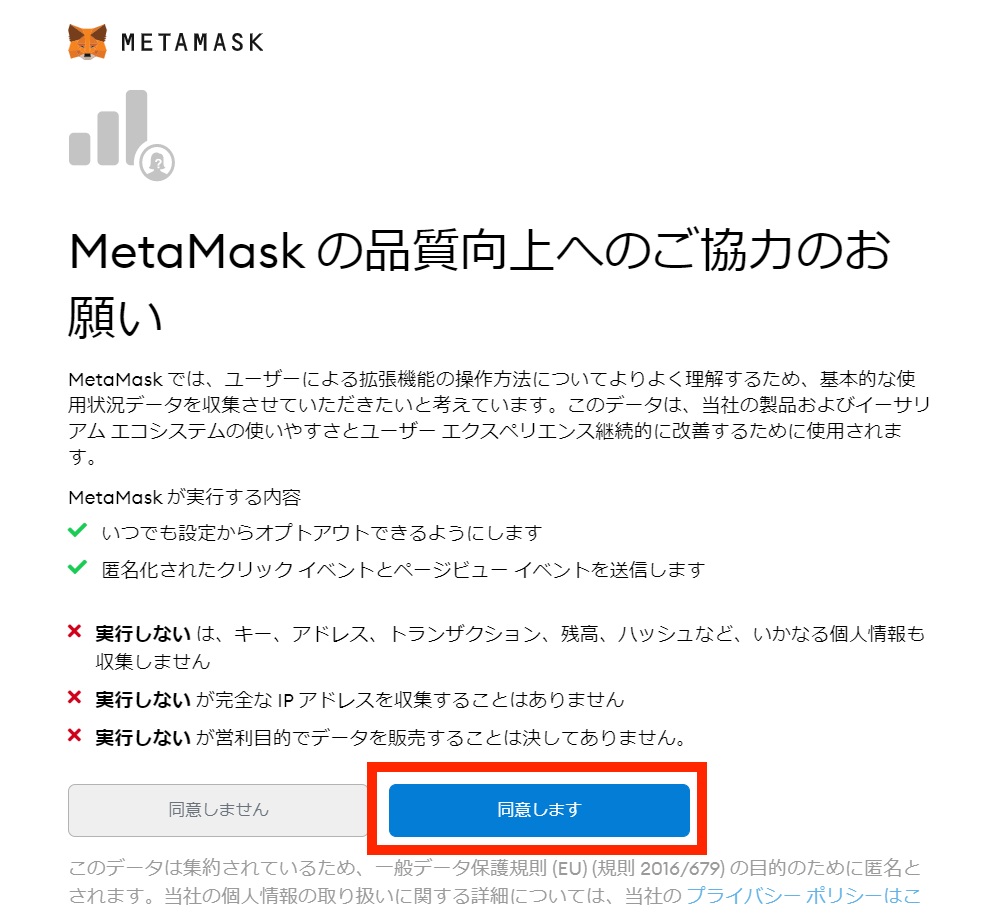
8. パスワードの作成
パスワードの作成をおこないます。
パスワード生成サイトhttps://www.luft.co.jp/cgi/randam.phpは強力なパスワードを作成するのに役立ちますよ。
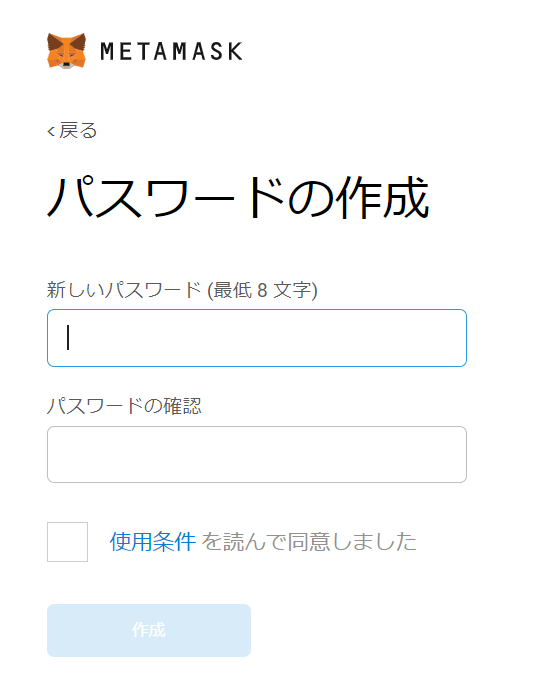
注意
パスワードは紙やテキストにメモしておくなどして忘れないようにしましょう。
また、紙の場合は誰にも見られないようケースなどに入れて保管、テキストの場合はPCのハッキングから守るためにUSBに移動させる等、盗難リスクの対策をしましょう。
9. ウォレット保護のための案内
ウォレットを守るためのリスク案内の動画を確認します。
「次へ」をクリック。
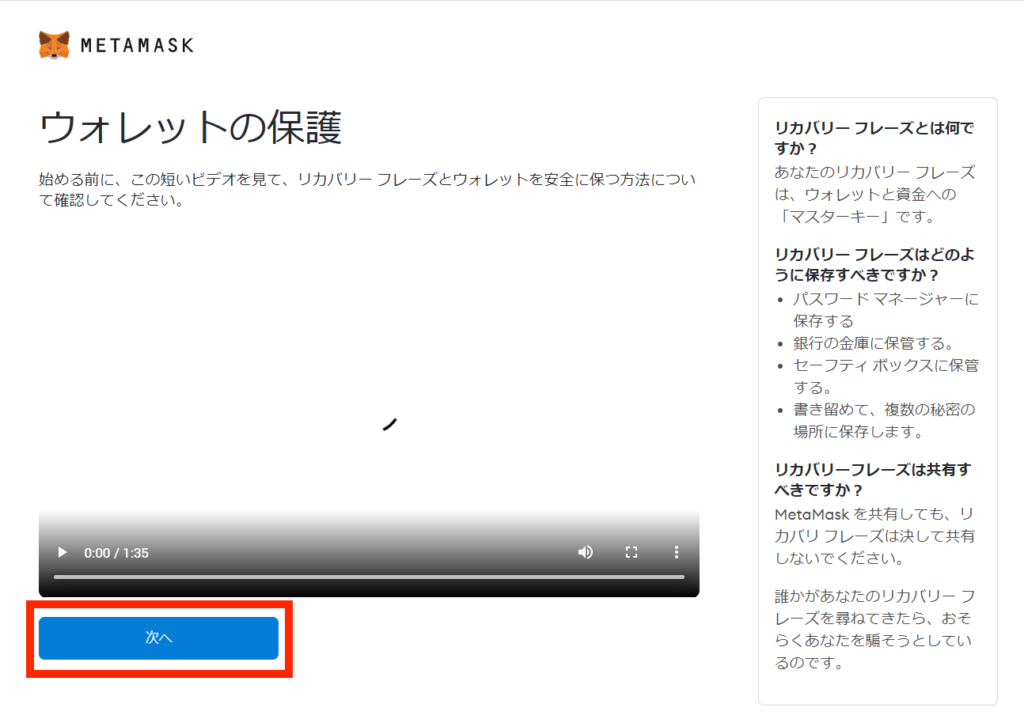
10. バックアップフレーズの確認
バックアップフレーズが表示されます。
忘れないように大切に保管してください。
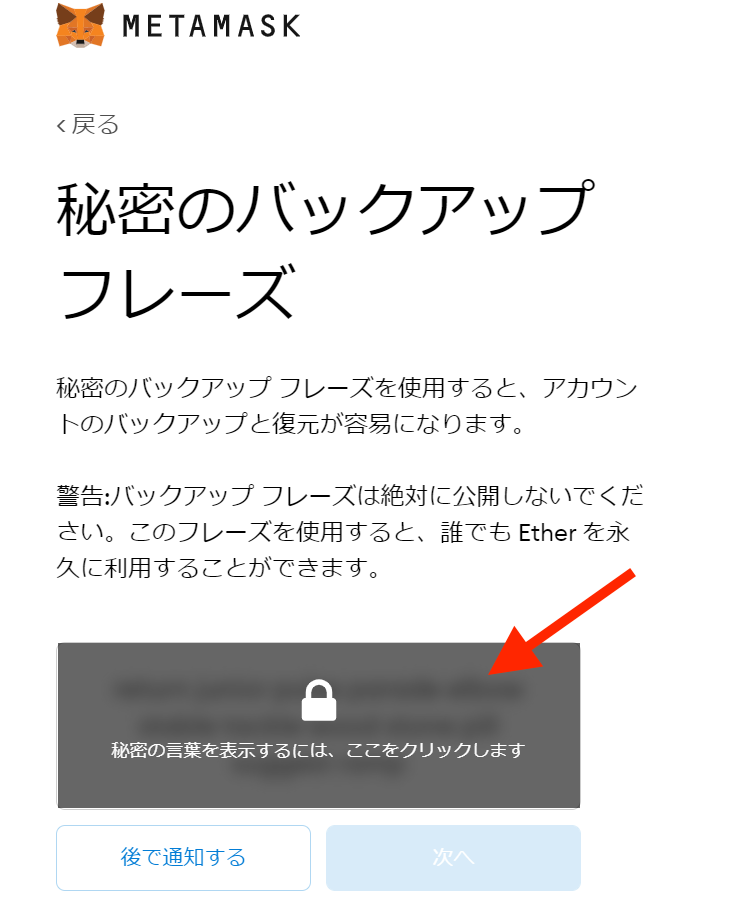
注意
今後あなたが訪問するサイトやサービスなどが、フレーズの入力を求めても、絶対に入力しないでください。
ウォレットの復元のみで利用します。
バックアップフレーズの保管方法として、僕は下記の専用プレート使っています。
プレートにフレーズを保管しつつ、家の金庫に入れておくと安全性が増します。
※仮想通貨を取引所に上場させるような精通したエンジニアから勧められた保管方法ですので、かなり強固かと思います。
11. バックアップフレーズの確認
先ほど保管したバックアップフレーズの確認です。
フレーズを順番に枠内に移動させてください。
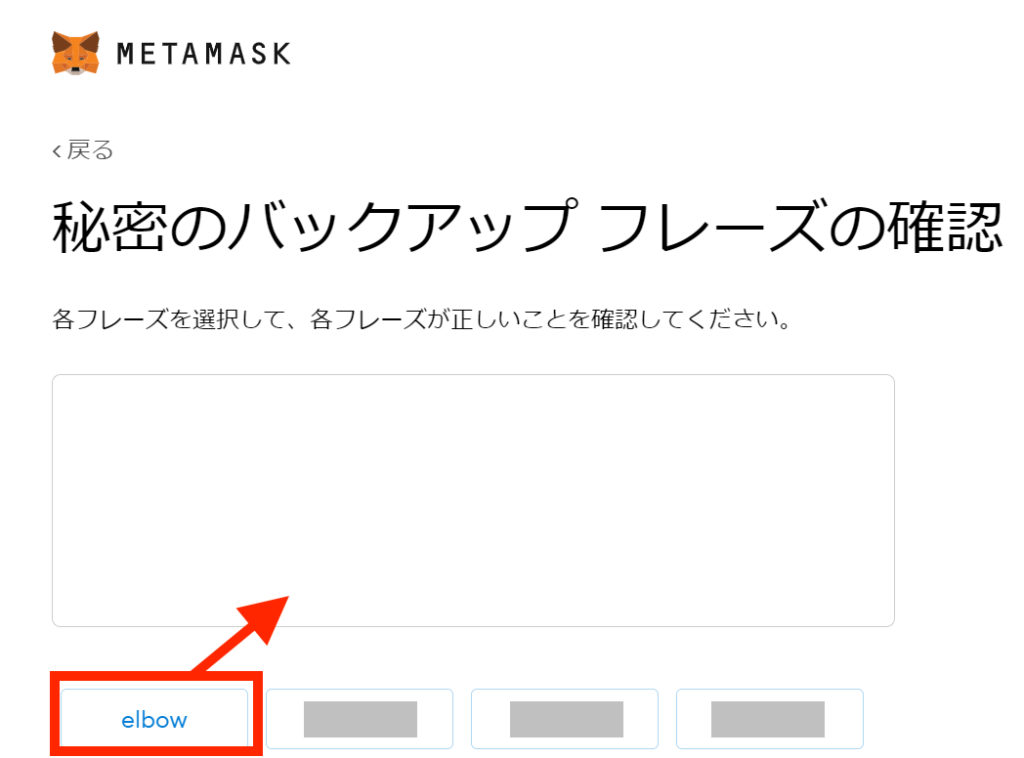
12. 登録完了
以上で登録完了です。
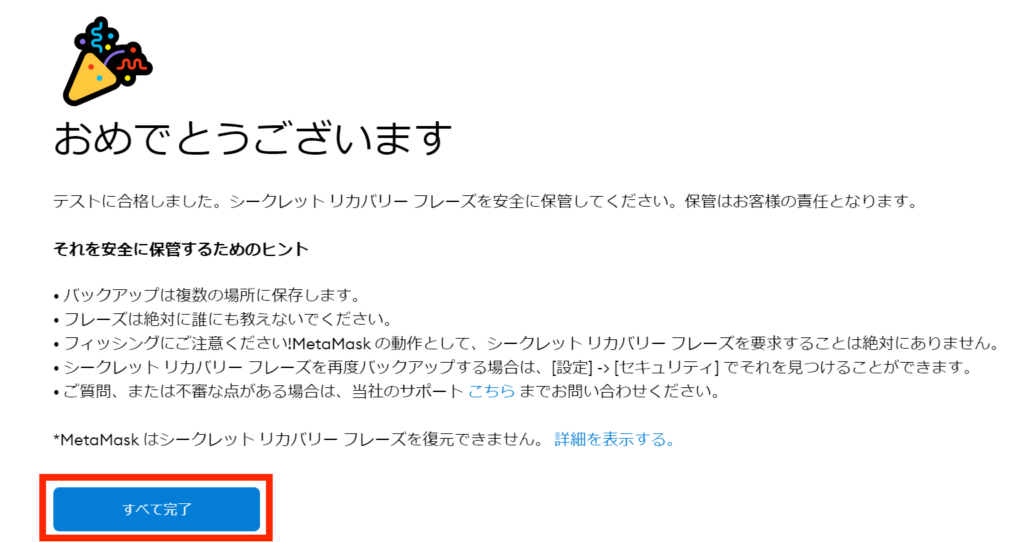
パスワードを入力すればいつでもログインできます。おつかれさまでした。
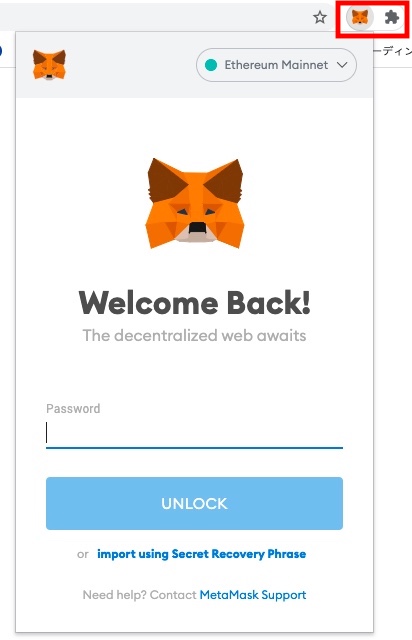
【重要】秘密鍵の保存
大事な補足です。
メタマスクにログインして、秘密鍵も確認・保管しましょう。
秘密鍵は他のウォレットと繋げる際に使います。(インポート・エクスポート)
今後仮想通貨を深めていくと、複数のウォレットを利用する機会が出て来るため、一つのウォレットで複数のウォレットを操作したくなるはずです。その際に必要になります。
【手順1】右上のロゴをクリックしてメニューを表示。
「Account details(アカウント詳細)」をクリック。
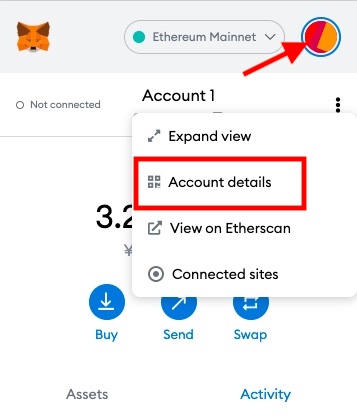
【手順2】赤枠内に秘密鍵(プライベートキー)が表示される。
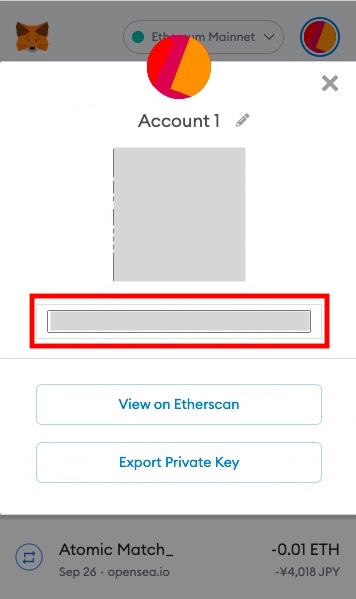
以上でメタマスクの登録がすべて完了です。
登録が完了しましたら、基本的な使い方もおさえておきましょう。
メタマスク(MetaMask)の使い方(送金)
メタマスクの基本的な使い方をご紹介します。
・メタマスクへ送金
・メタマスクから送金
・各サービスとメタマスクの接続
取引所からメタマスクに送金
取引所からメタマスクに送金する場合は、メタマスクのログイン画面にアドレスが表示されているのを確認し、コピー・ペーストすれば完了です。
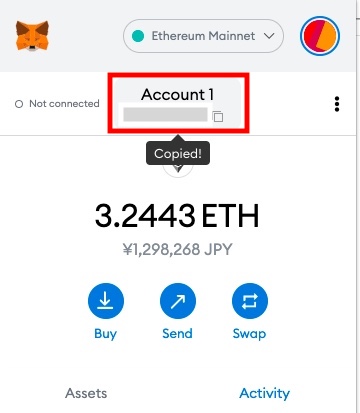
メモ
他の通貨をメタマスクへ送金する場合は特別な操作(新規ネットワークの設定)をする必要があります。
先に知っておきたい方は以下の記事をご参照ください。
-

-
バイナンス(Binance)からメタマスク(MetaMask)にBNBを送る手順を細かく解説!忘れてはならない注意点も
続きを見る
メタマスクから取引所に送金
メタマスクから取引所へ送金する場合は、メタマスクのログイン画面の「send」をクリック。
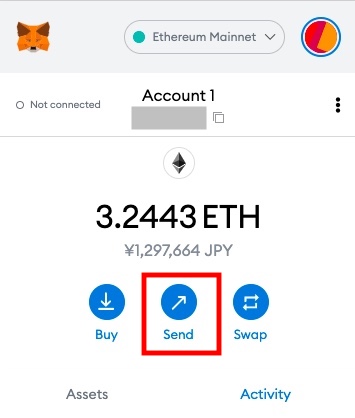
送金先のアドレスを入力すれば完了です。
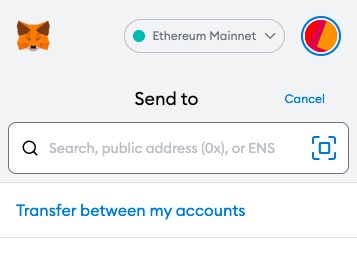
サービスとの接続
仮想通貨関連サービスでの決済や資金移動にウォレットを利用します。
各サービスのサイト内に「接続」ボタンが表示されているはずなので、ボタンをクリックすれば接続は完了します。
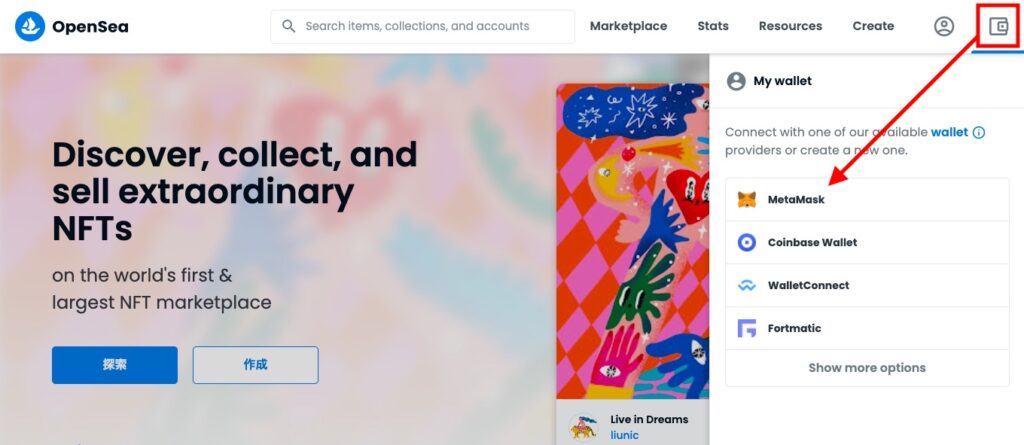
OpenSea「NFTの出品・販売・購入」
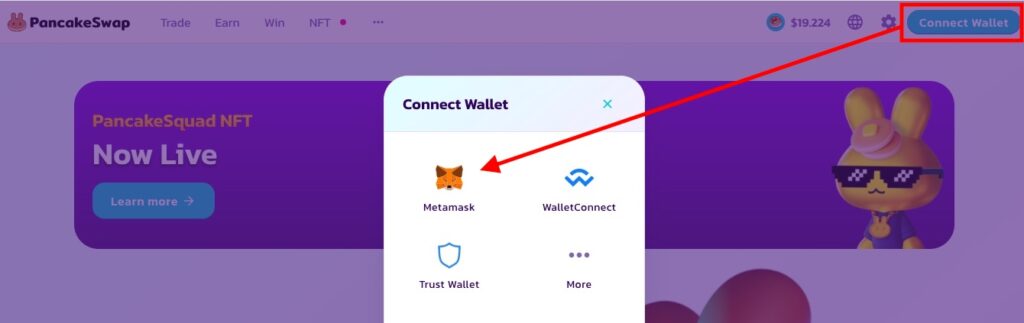
PancakeSwap「DeFiで運用」
メタマスク(MetaMask)を使う際に注意すること
最後に、注意したい点をご紹介して本記事をまとめます。
仮想通貨の技術は「分散化」、管理者のいない自由な世界をつくろうとしています。
ですが自由で公平な世界である反面、なんでも「自己責任」であるため、なにか起きた時に誰も助けてくれない世界でもあるのです。
リスク管理についての知識をつけて、自分の資産を守りましょう。
ハッキングの恐れは常に忘れない1
メタマスクを使わないときはログアウト(ロック)しておきましょう。
なぜなら、メタマスクがハッキングされる恐れがゼロではないからです。
使う時以外はネットに接続させないようにしましょう。
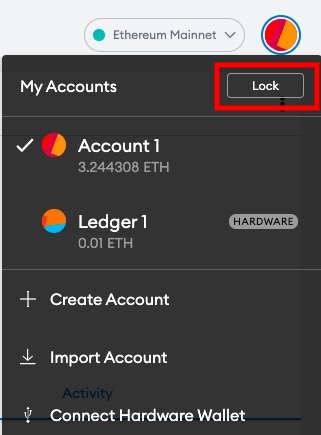
ハッキングの恐れは常に忘れない2
メタマスクに利用する3つの暗号(パスワード、バックアップフレーズ、秘密鍵)はPCとは別のものに保管しましょう。
理由としては、自分のPCがハッキングされる可能性があるからです。
僕の場合は以下のようにそれぞれ保管しています。
保管方法
- パスワード、秘密鍵はUSBに保存したテキストへ
- バックアップフレーズは専用プレートへ
仮想通貨の世界はすべてが自己責任で管理者がいないため、パスワードの再発行、盗まれた資金を取り返すなどがとても難しいです。
自分で強固な管理体制を整えておきましょう。
念のため、もう一度貼っておきます。
パスワードを忘れてしまったら(復元方法)
上記のような管理体制をしていても、どうしても失ってしまうことはあると思います。
バックアップフレーズ使ってメタマスクを復元すれば、パスワードを再設定することができます。
【手順1】ログイン画面から「Import using Secrer Recovery Phrase」をクリック。

【手順2】バックアップフレーズ、新規パスワードを入力し、「Restore」をクリック。
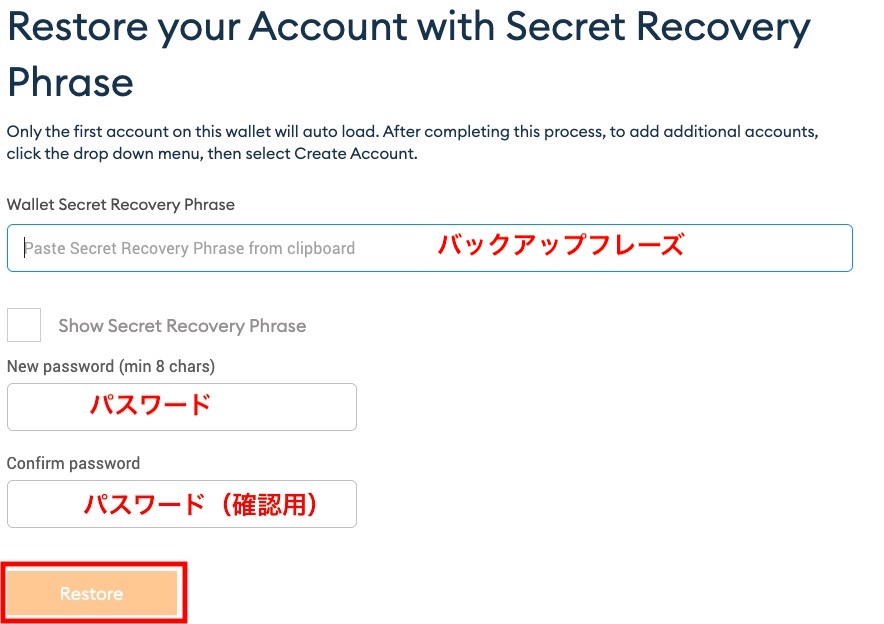
この復元の手順は、お金をいれたままリセットボタンを押すようなものです。
資金が消える可能性がゼロではありません。
できれば復元の作業をしないよう、仮想通貨を取り扱う際は細心の注意をはらって取り組んでいただければと思います。
まとめ
本日のまとめです。
本日のまとめ
- メタマスクはソフトウォレットの一つ
- メタマスクの使い方
- メタマスク利用で注意すること
注意喚起が多くなってしまいましたが、ここで重要なポイントを押さえておけば、応用が効くのであとが楽になります。
ちなみに応用とは、複数ウォレットの管理などです。(メタマスクはイーサリアム専用なため、他のネットワークを使う時はそれ専用のウォレットが必要になります。)
知識を一つ一つ増やしていけば、できることもどんどん増えていきます。
仮想通貨の世界を存分に楽しみましょう。
